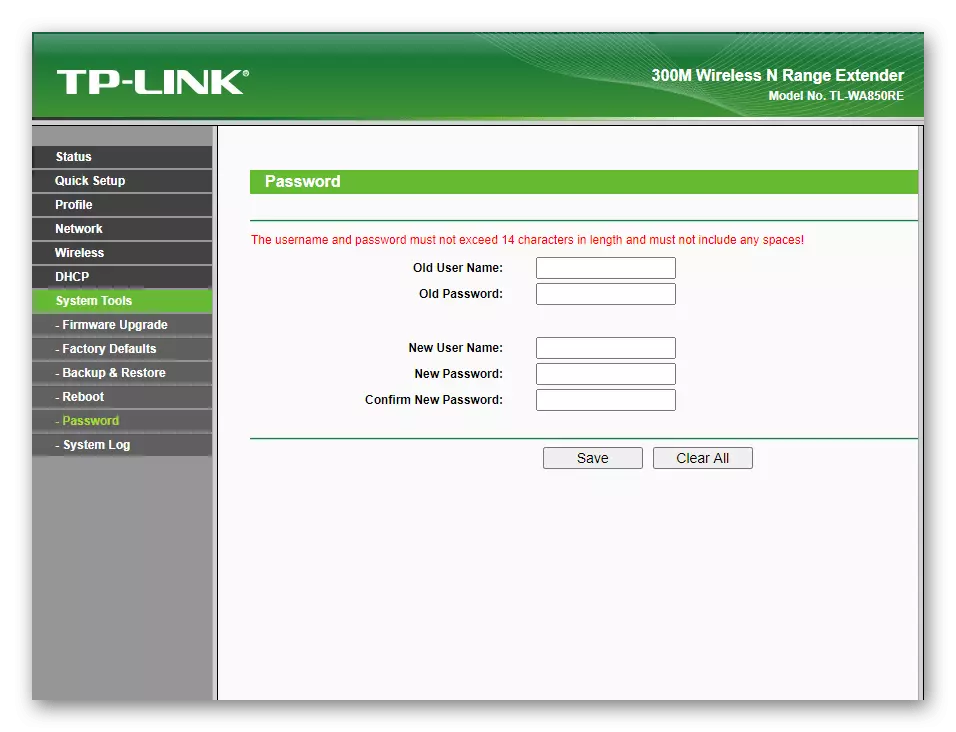TP-Linki ühendamine TL-WA850Remplifier
Esimene kohustuslik samm on ühendada TP-link TL-WA850Re Võlli või arvutiga, kust see konfigureeritakse. Sellel võrguseadmest on lihtne disain ja mitte nii palju komponente, seega tegeleda ühenduse protsessi, isegi kogenematu kasutajaga. See teema pühendatud eraldi artiklile meie veebilehel, millega soovitame tutvuda ise.
Loe lähemalt: TP-lingi võimendi ühendamine

Luba veebi liideses
Pärast edukalt ühendades võimendi arvutiga või sülearvuti kaudu võrgukaabli abil saate selle seadme seadistada. Parameetrite muutmine toimub veebiliides, kus on vaja lisada aadress 192.168.0254 aadressile ja minna läbi selle. Kuvatakse kaks välja, kus sisestate sama väärtuse kasutajanimi ja parool - vaikeseade.
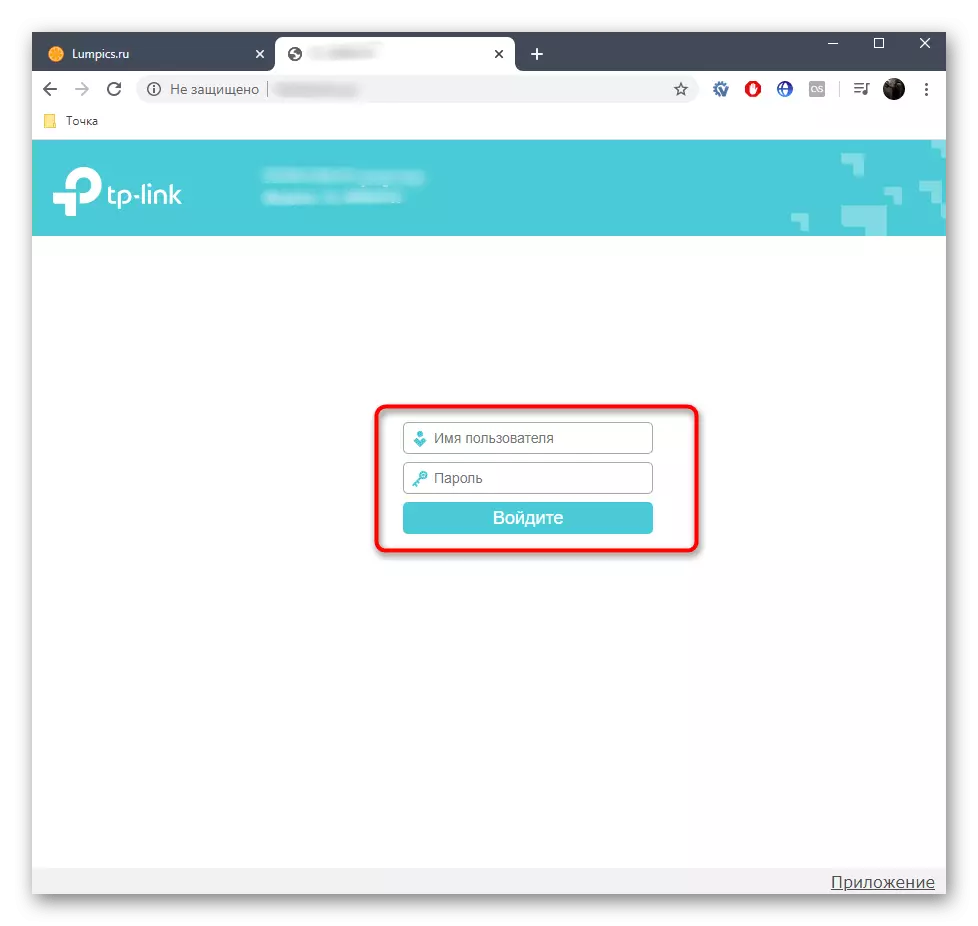
Pärast autoriseerimisvormi aktiveerimist üleminek setup peamenüüsse, mis jätkab seadme seadistamist, mida arutatakse allpool.
Kiire TP-Link TL-WA850Re seadistus
Uues firmware versioon TP-Link TL-WA850re võimendi, seal on kiire seadistusriista funktsionaalsust, mis võimaldab teil ühendada olemasoleva võrgu mõne minuti ja laiendada seda kasutada läbi selle võrgu seadmed. Regulaarse kasutaja jaoks on selle konkreetse režiimi kasutamine optimaalne, nii et me peame seda kõigepealt kaaluma.
- Niipea kui luba on edukas, pakume menüüelementide mõistmise lihtsustamiseks ettepaneku muuta liidese keelt.
- Seejärel klõpsake nupul "Mode", et kontrollida kõige elementaarsemaid parameetrit.
- Me räägime ikka veel võimekuse seadmisest pääsupunkti, kuid nüüd kontrollige Markeri "Wi-Fi-võimendaja võimendajat" ja rakendage muudatusi.
- Läbi vasakul asuval menüüst avage sektsioonis "Fast Settings".
- Skaneerimise võrgud algavad automaatselt ja mõne sekundi pärast kuvab loend SSID-i nimekirja. Leidke nende hulgas üks, kellele soovite ühendada ja klõpsata selle nime kinnitamiseks.
- Kui võrk on puudu või raske leida, klõpsake "Muu" nuppu, et iseseisvalt täita kogu informatsiooni pöörduspunkti.
- Väike aken ilmub vormiga, kus määrate võrgu nime, kaitse liik ja parool sisestage. Kõik need andmed määratakse kindlaks vaadates Wi-Fi staatuse teises seadmes, mis on juba ühendatud selle pöörduspunkti.
- Sõltumata valitud SSID-i lisarežiimist ilmub pärast andmete täitmist kinnitus aken, kus soovite vastavat nuppu vajutada.
- Järgmine samm on luua laiendatud võrgu ühendatud pöörduspunkti, mida kasutatakse töötamiseks võimendiga. Saate oma nime ja parooli kopeerida, säästes ühenduse lihtsuse sarnaseid väärtusi.
- Lõpuks teatatakse teatisest võimalusest võimendada võimendi suurendada kattepiirkonda. Vaadake seda juhendit ja kuulake seda, kui selgub, et võrguseadmete praegune asukoht ei olnud päris edukas.
- See jääb ainult ühe ühendamiseks ühe seadme laiendatud võrguga ja märkige "Olen ühendatud laiendatud võrguga" märkeruut, mida peetakse edukalt täidetud konfiguratsiooni.
- Märkige lühidalt QR-kood, mis kuvatakse allpool viimase akna all. See on mõeldud salvestama pildina või printimise, nii et uued kasutajad saavad selle skannida või sisestada SSID-andmed kiire ühenduse jaoks.
- Kontrollida pärast konfiguratsiooni, TP-link lehekülg avaneb ja kui selle koormus on edukalt edukalt, tähendab see, et õigesti tehtud toimingud ja mida saab edastada võimendi tavalisele kasutamisele.



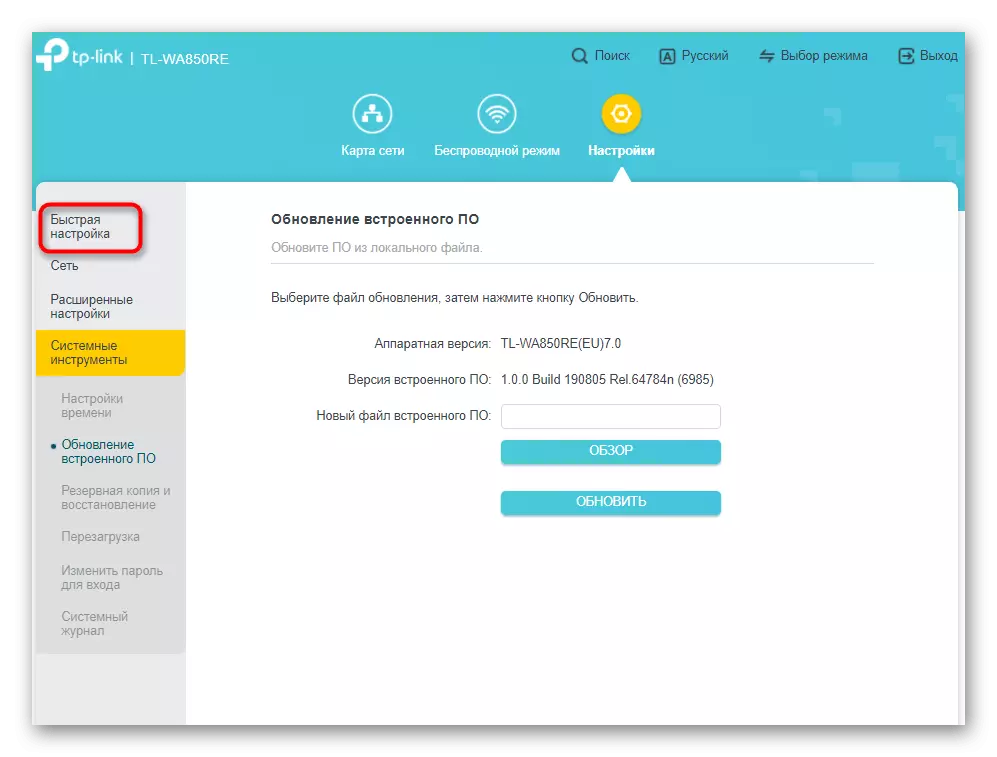

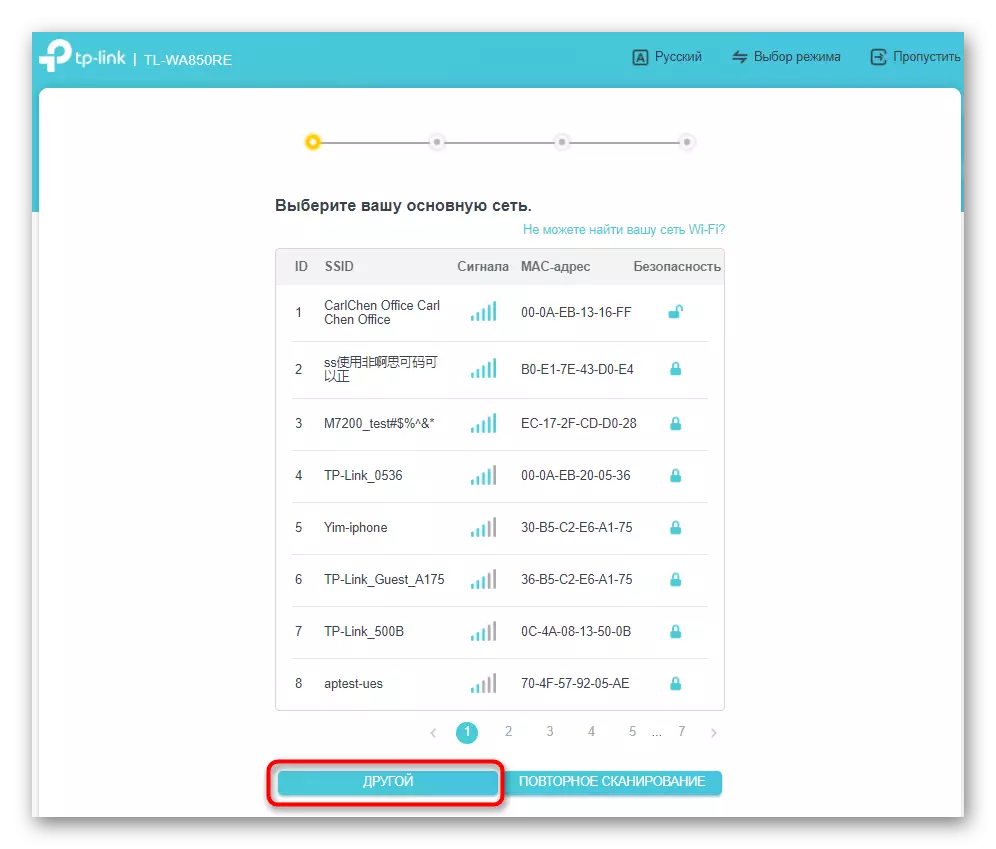





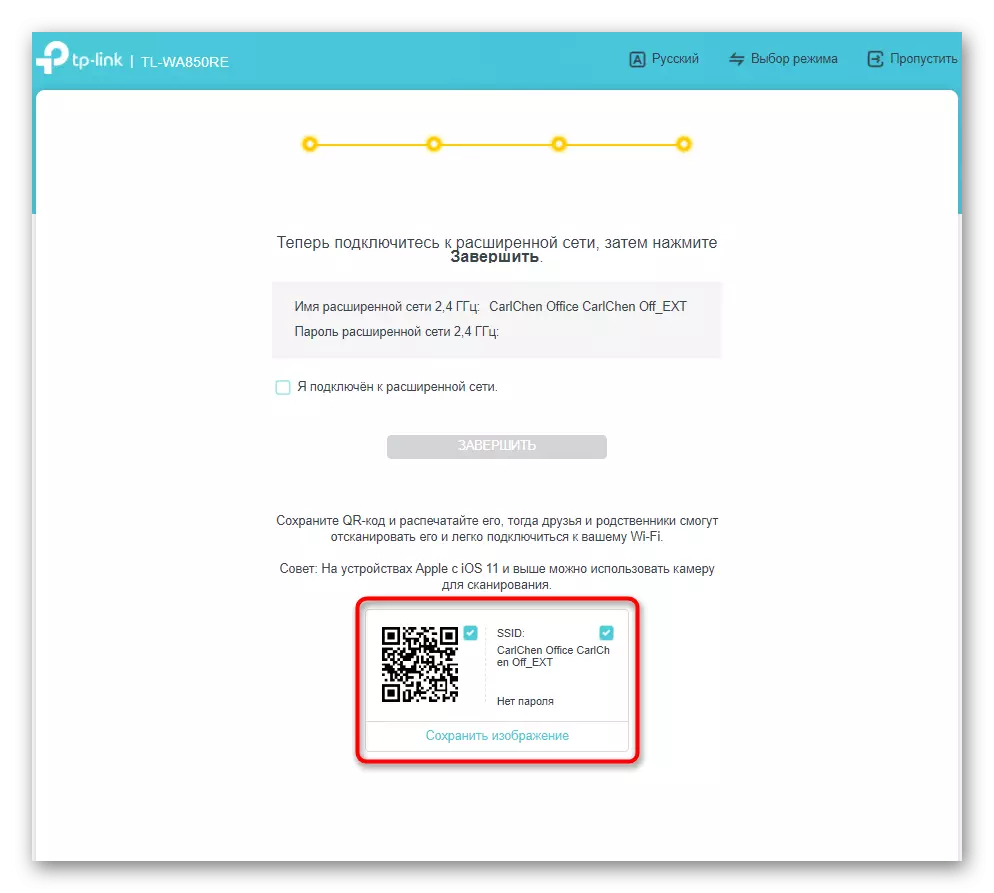

See oli kogu ampliferi kiire konfiguratsiooni etapp, mis seisneb ainult olemasoleva võrgu valimisel ja ühendamisel. Kui soovite tegeleda veebiliidese lisaparameetritega, minge meie materjali järgmisele sammule.
Käsiraamat TP-Link TL-WA850Re
Täiustatud parameetrid on üldise menüüs võimendi seaded, kus kasutaja avab võime luua juurdepääsu kontrolli, muuta omadusi kohaliku võrgu või võtke süsteemi tööriistad. Me jagame selle protsessi mõne sammu, nii et iga kasutaja on valinud tegevuse, mis soovib täita ja kohe lahendada probleemi lahendamisel.1. samm: ühendage võrguga
Kui te vastamata eelmise sektsiooni kiire setupiga, tõenäoliselt, ei ole võimelise Wi-Fi võrguvõrgu ühendamine veel toimunud, seetõttu peame seda ühendust, mis ei tähenda kiire konfiguratsiooni käivitamist .
- Pärast luba interneti keskuses klõpsake nuppu "Traadita režiim".
- Saate kohe sisestada SSID nime, millele soovite ühendada, või klõpsake "Scan Wi-Fi võrkudes", et avastada pöörduspunktide loendi automaatseks tuvastamiseks.
- Tabel koos kõigi nähtavuse tsooni TP-LINK TL-WA850RE-ga asuvate võrkudega ilmub. Esimene loendis - punktid parima signaaliga, mis asub seadmele kõige lähemal. Vajutage hiire vasakut nuppu nõutavale võrgule ja sisestage ühendamiseks parool.
- Käsitsi sisestamisel peate täpsustama mitte ainult SSIDi, vaid ka kaitsetüübi, samuti parooli, mille järel kinnitate ühendus.
- Niipea, kui võimendaja ühendab valitud võrguga, jätkake laiendatud, nime ja selle parooli loomiseks. Enamikul juhtudel kopeeritakse see põhivõrgu nime, nii et arendajad lisasid isegi spetsiaalse nupu.
- Tagasi peamenüüsse, avage võrgukaart ja veenduge, et võimendi on edukalt ühendatud põhivõrguga ja on hea signaal.
- Järgmises kategoorias on teavet võimendi enda ja selle laiendatud võrgu kohta. Traadiga ühendusega olete huvitatud parempoolsest teabest, kuid juurdepääsupunkti režiimis töö analüüsitakse veidi hiljem.
- Pange tähele kliente olemasolevat nimekirja, mida saab kasutada mitte ainult seire jaoks, vaid ka valitud seadmete blokeerimiseks. Selles tabelis kuvatakse seadmete tüüp, selle nimi, IP-aadress, füüsiline aadress ja ühendivorming.



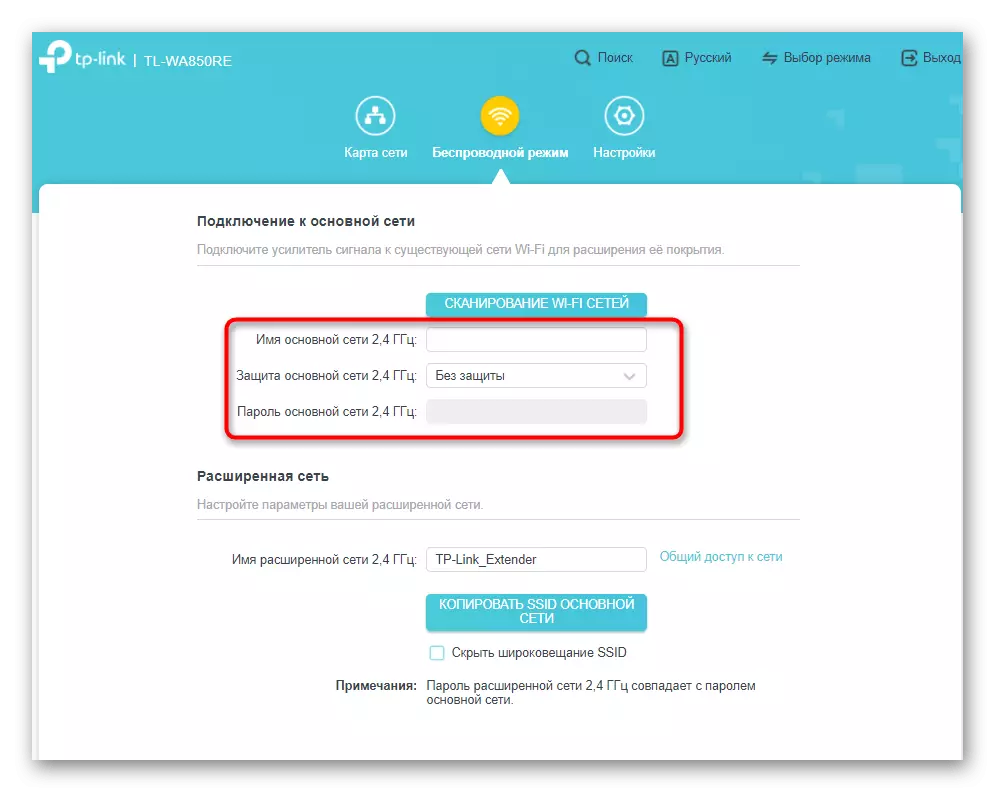




Ülaltoodud menüü on suurepärane võrguseadmete seisundi jälgimiseks. See ilmub kohe pärast veebi liidese luba, nii et te ei pea ülemineku jaoks täiendavaid meetmeid täitma. Valige sobiv sektsioon ja alustage olemasoleva teabe tutvustamist.
2. samm: kohalikud võrgu seaded
Keskenduge lühidalt kohaliku võrgu parameetritele, mis on kõige sagedamini vajalikud TP-LINK TL-WA850RE seadistamisel pöörduspunkti, kuid ka tavapärase võimendina kasutamisel võib olla kasulik, kui kasutaja lisab juurdepääsukontrolli Selle seadme parameetrid. Et minna, valige sektsiooni "Seaded" ja vasakpoolse paneeli kaudu, klõpsake "Network" joon.

Kahe režiimiga on ainult üks osa: automaatne ja käsitsi määratud IP-aadress. Sisestage nendes valdkondades väärtused vastavalt nõutavale pearuumerile. Kui teil on algselt ettevaatlikult suhtlema igati võimendiga, kasutades kohalikku võrku ja ei muutnud ruuteri parameetreid, on parem jätta kõik vaikimisi väärtused ja määrata marker "IP-aadressi automaatse saamise kohta ( soovitatav). "

3. samm: täiustatud veebiliidese seaded
Kõige huvitavamad funktsioonid on sektsioonis "Laiendatud seaded". Mõned neist tuleb kontrollida, samas kui teised aktiveeritakse ainult isikliku sooviga. Uus versioon TP-Link TL-WA850Re püsivara on kaugel funktsionaalsuse laiendamise osas, nii et sa õpid sellest sektsiooni tööriistadest, mis on vähemalt huvitavad.
- Vaatlusaluse sektsiooni esimene kategooria on "töö ajakava". Selles on teil juurdepääs võimendi tegevuse reeglite paigaldamisele, valides, kui see on sisse lülitatud ja lahti ühendatud. Lisatud eeskirjade kava piirangud ei ole, nii et saate klõpsata "Lisa" piiramatu arv aega, püüdes luua optimaalse tabeli ajakavaga.
- Reeglite loomisel ise on ainult seiskamise aeg ja päeva aeg, kui see toimub.
- Järgmine, minge "Access Control", kus töötavad piiravate reeglite ühendamise võimendi viiakse läbi. Saadaval luua nii valge ja musta nimekirja ning on vaja määrata vastava elemendi markerile.
- Pärast nupule "Lisa" klõpsamist ilmub loetelu täitevarustuse poolt tuvastatud loend. Märkige need, mida soovite nimekirja lisada ja muudatused kinnitada.
- Tabel ise näeb välja järgmine, kuidas seda kuvatakse järgmistes piltides ja kehtestatud piirangud sõltuvad eelnevalt valitud reegli tüübist.
- TP-link TL-WA850RE-l on näitajad, mis on selle võrgurežiimi käitamisel hõõguvad. Kui soovite neid keelata üldse või paigaldada öörežiimi, minge "Indikaatoride haldamise" ja valige Sobivad parameetrid.
- Viimane laiendatud seadete tööriist - "Wi-Fi võrgu leviala". See on mõeldud katvuse tsooni laiuse muutmiseks, mis on asjakohane, kui soovite säästa tarbitud energia kogust või liiga suurt ringi lihtsalt ei ole vaja. Ühe tsoonide valimisel ilmub graafiline tähis kohe, kui palju ringi on kitsenenud.

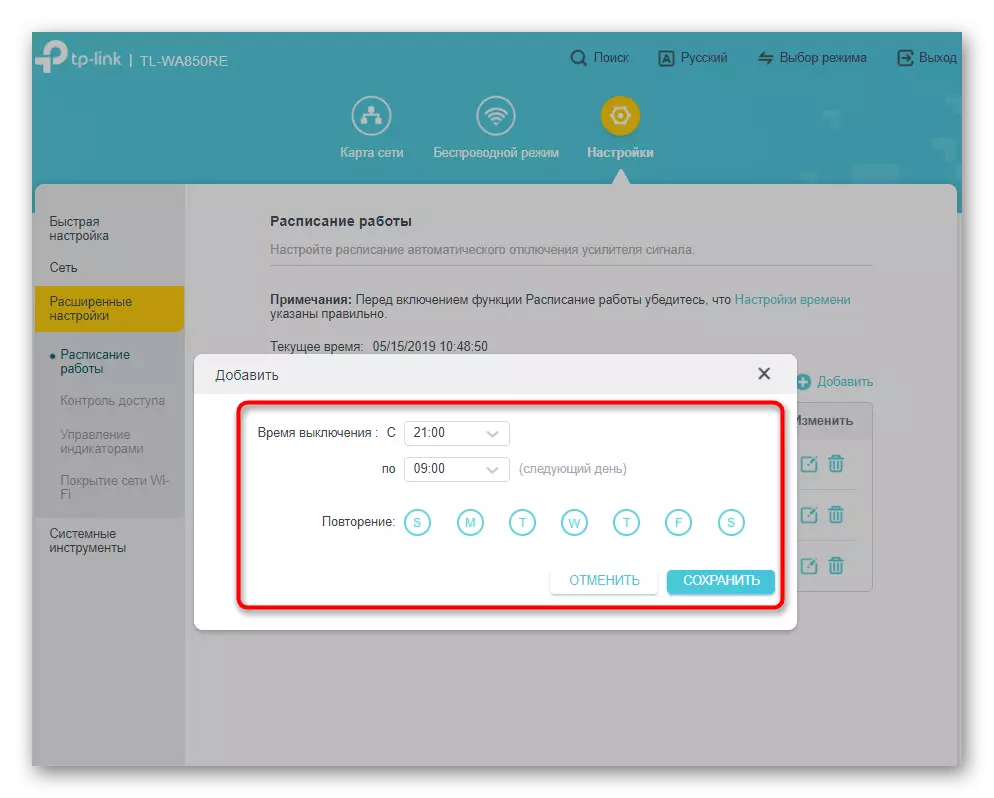

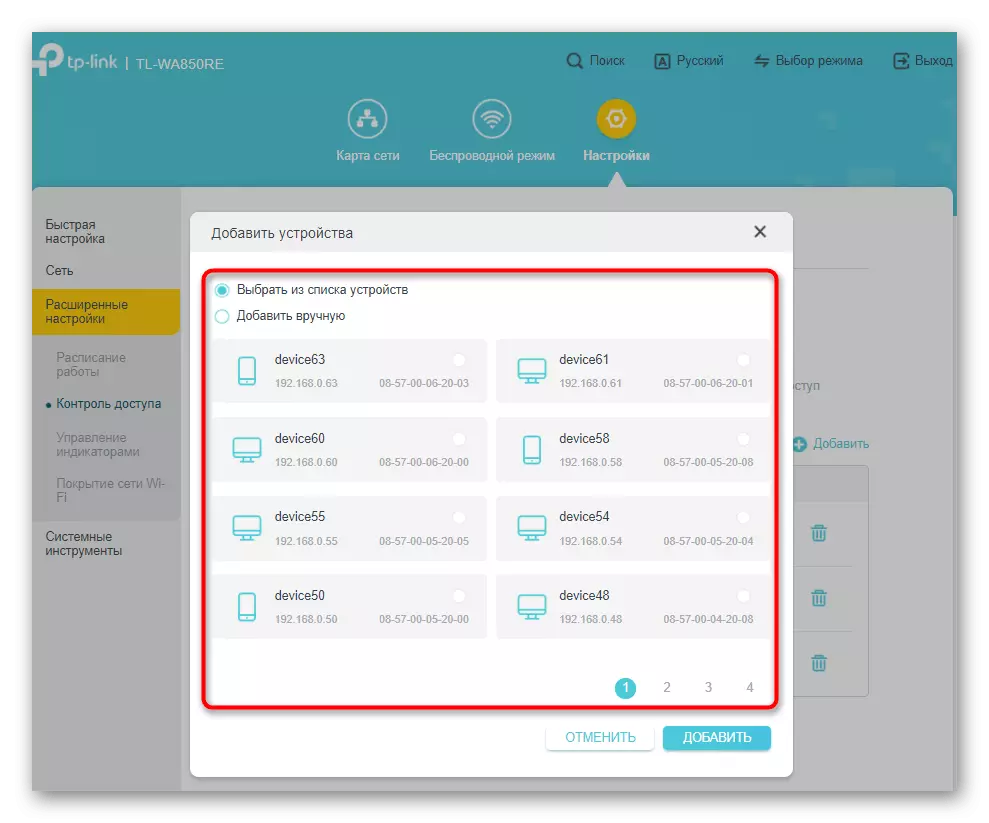



Sa said teada, et mõned kaalutud parameetrid on vastavalt seonduvad ajaga, vastavalt süsteemi kellad võimendi ise tuleks õigesti seadistada, kui teil on vaja kasutada ajakava või mõnikord sirvida süsteemi logi. See parameeter läheb artikli viimasele sammule.
4. samm: süsteemi tööriistad
Jääb aru ainult viimase partitsiooni vasakul paneelil võimendi seaded nimetatakse "süsteemi tööriistad". Selles leiate aja seadete, sisseehitatud tarkvara uuendamiseks sektsiooni, saate luua varukoopia, saadame seadme taaskäivitamiseks või lubade andmise andmete muutmiseks.
- Kõigepealt avage sellesse jaotisse seadetega, valides selle vasakul paanil. Seal klõpsa esimesel kategoorial - "Aja seaded". Muuda süsteemi aega, liigutades selle 24-tunnisele formaadile ja täpsustades asjakohase tsooni rippmenüüst. Kui teie riigis on teie riigis suvekeelne tõlge, märkige selle algus ja lõpp, olles varem parameetri ise aktiveerinud. Seega sünkroniseeritakse parameetrid automaatselt.
- Kuigi nüüd on öeldud firmware TP-LINK TL-WA850Re uusima versiooni kohta, kus seda saab uuendada, nii et kui sa leidsid uue tarkvarakonstruktsiooniga faili, laadige see alla "Uuenda uuendatud" kaudu ja seejärel kinnitage värskendus. Kohe saate teada riistvara versiooni ja sisseehitatud võimendi versiooni.
- Varundus- ja taastamisfunktsioon võimaldab teil luua faili praeguste seadmete seadetega ja taastab need vajaduse korral faili käivitamisel. Soovitame teil luua backup neil juhtudel, kus olete teinud palju muudatusi juurdepääsu kontrolli eeskirjad ja töötas seadme töögraafik. Tehaseseadete jaoks on ka lähtestamine, kui äkki soovivad varasemad muudatused tühistada.
- Läbi kategooria "Reboot", ei saa mitte ainult saata võimendi taaskäivitamise konkreetselt nüüd, vaid ka küsida ajakava automaatselt selle protseduuri. Selline funktsioon on kasulik, kui seadme töömälu aja jooksul on ummistunud ja ühendus muutub vähem stabiilseks.
- Web liidese loa parooli muutmine toimub ka eraldi lehekülje kaudu, kus peate määrata vana turvavõti - admin ja seejärel sisestage uus ja kinnitage see.

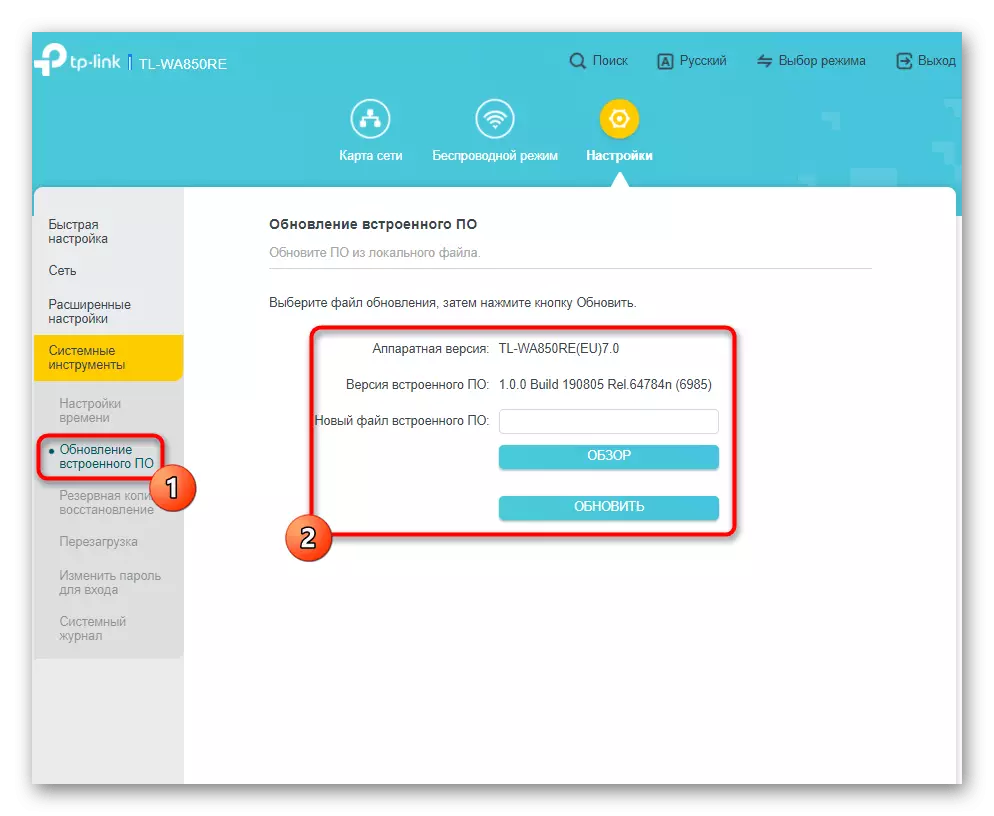
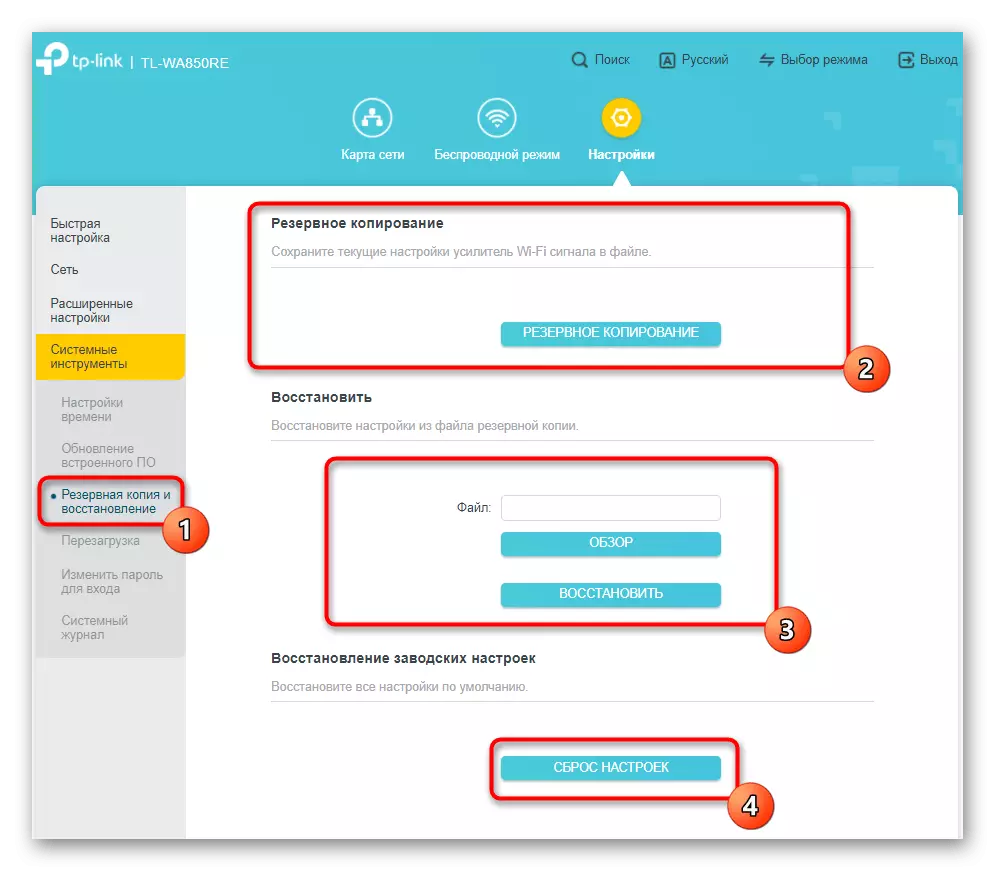
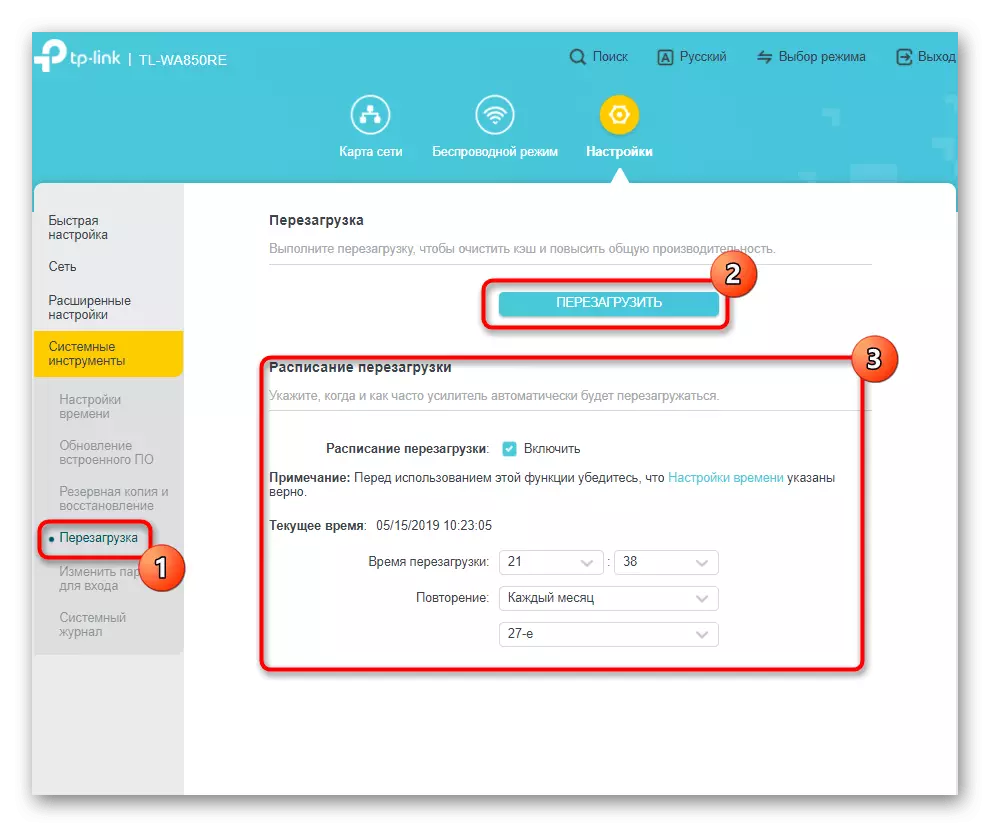

Nüüd teate kõike Standard TP-LINK TL-WA850RE seadistuse kohta Extension tööriistade olemasoleva Wi-Fi võrku. Järgmisena täiendava teabena kirjeldatakse see juurdepääsupunkti režiimis ja tegevuse konfigureerimisest püsivara vana versiooniga, kui äkki pärast ühendusi selgus, et liidese välimus erineb sellest, mida ta lihtsalt nägi.
TP-Link TL-WA850Re seadistamine pöörduspunkti režiimis
Kui pöörate tähelepanu selle artikli esimesele pildile, näete, et TP-link TL-WA850Rempreiilipliiatsioonil on Etherneti pistik ühendus, mida kasutati sülearvutiga ühendamiseks. Seda saab ühendada peamise ruuteriga või otse teenuseosutaja võrguga, et kasutada pöörduspunkti režiimis võimendajat, luues sõltumatult Wi-Fi jaoks SSID-i. Näitame, kuidas üleminek on selles režiimis ja vastavad parameetrid valitakse.
- Võmplituse veebiliidese sisestamiseks kasutage eelmisi juhiseid, seejärel klõpsake "Mode valik" ja kontrollige "pöörduspunkti režiimi" lõiget.
- Seade läheb kohe taaskäivitamisel nii, et uued parameetrid jõustuksid ja pärast uue seansi loomist minge "Fast Setup".
- Selles lülitage traadita režiim sisse, seadistage pöörduspunkti nimi ja määrake parool, mis koosneb vähemalt kaheksa tähemärgist.
- Teave kuvatakse, et pöörduspunkt on edukalt loodud ja kui parool ei ole määratud, kuvatakse lehekülje ülemineku käsiraamat, kus seda saab paigaldada.
- Järgmine aken teatab, et kiire seade on lõppenud ja saate kasutada QR-koodi või tekstiandmeid, et anda teavet uute kasutajate ühendamise kohta.
- Kui te soovite teha käsitsi muudatusi praeguse TP-LINK TL-WA850RE parameetrid, minge "Wireless Mode" osa.
- On võimalus valida mis tahes võrguparameetrid, sealhulgas kanal, selle laius ja eetrisse režiim.
- Turvalisuse parameetrite muutmiseks laiendage rippmenüüst ja täpsustage soovitatav krüpteerimisviis.
- Paroolisse sisenemiseks ilmub string, kus on vaja sisestada juurdepääsuklahv ise.



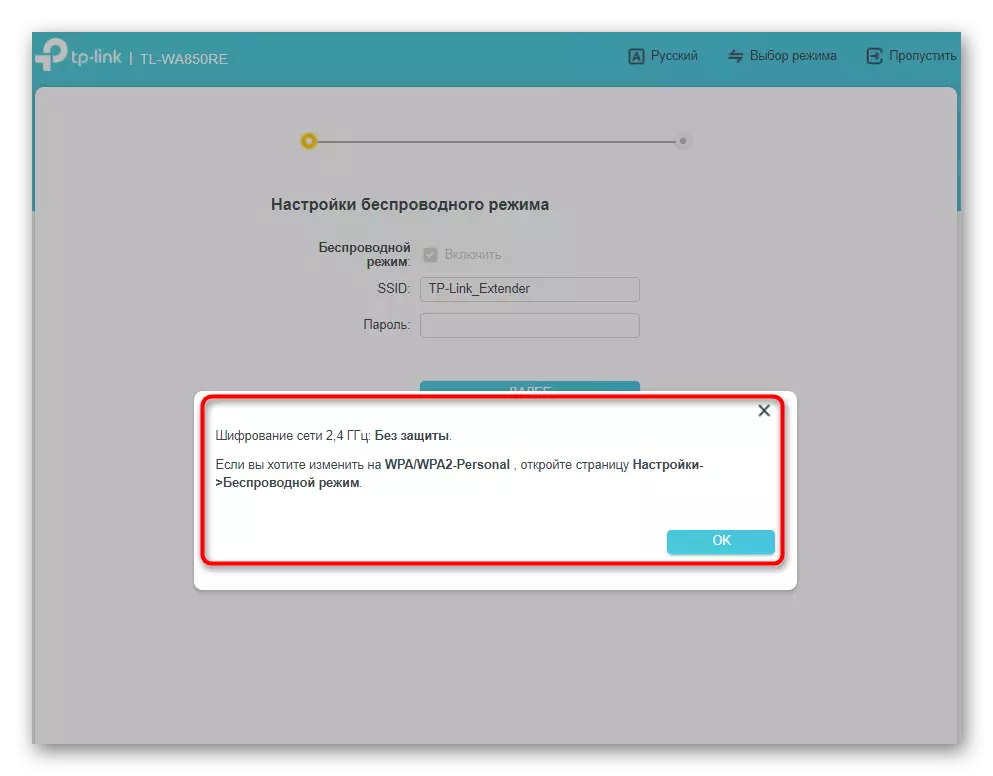
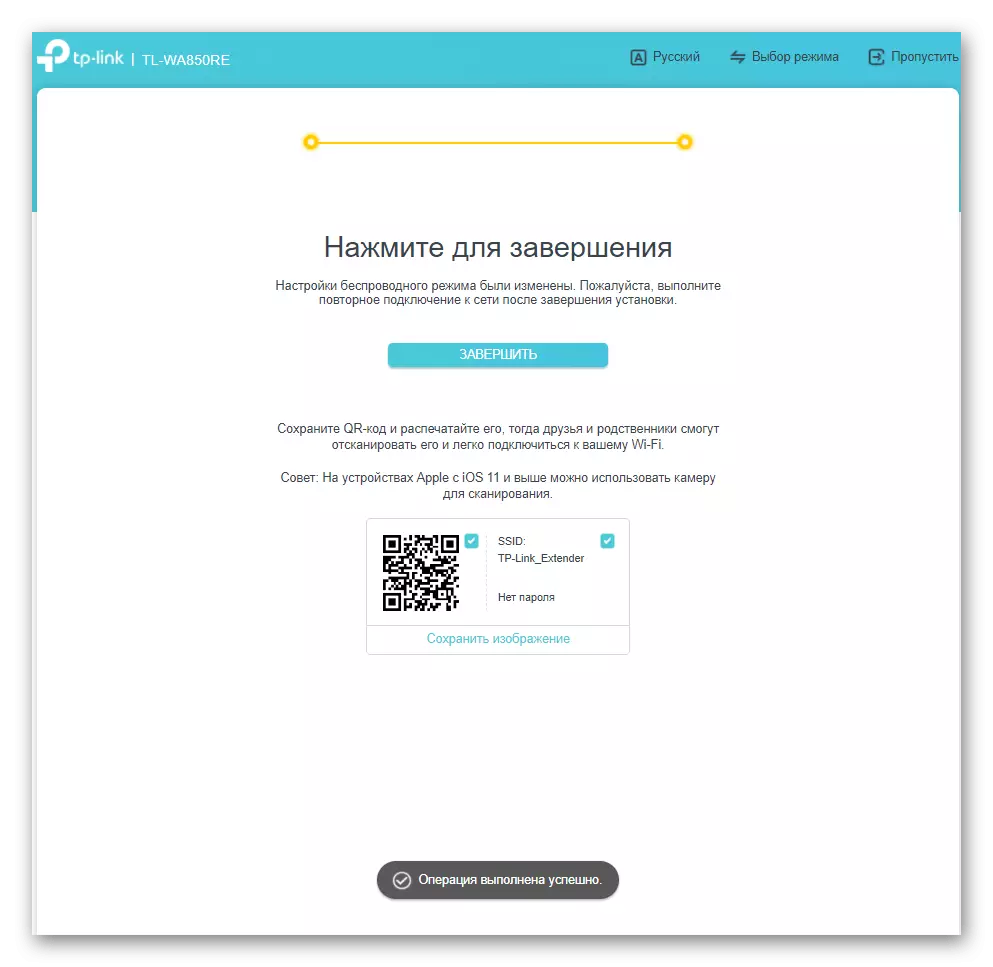

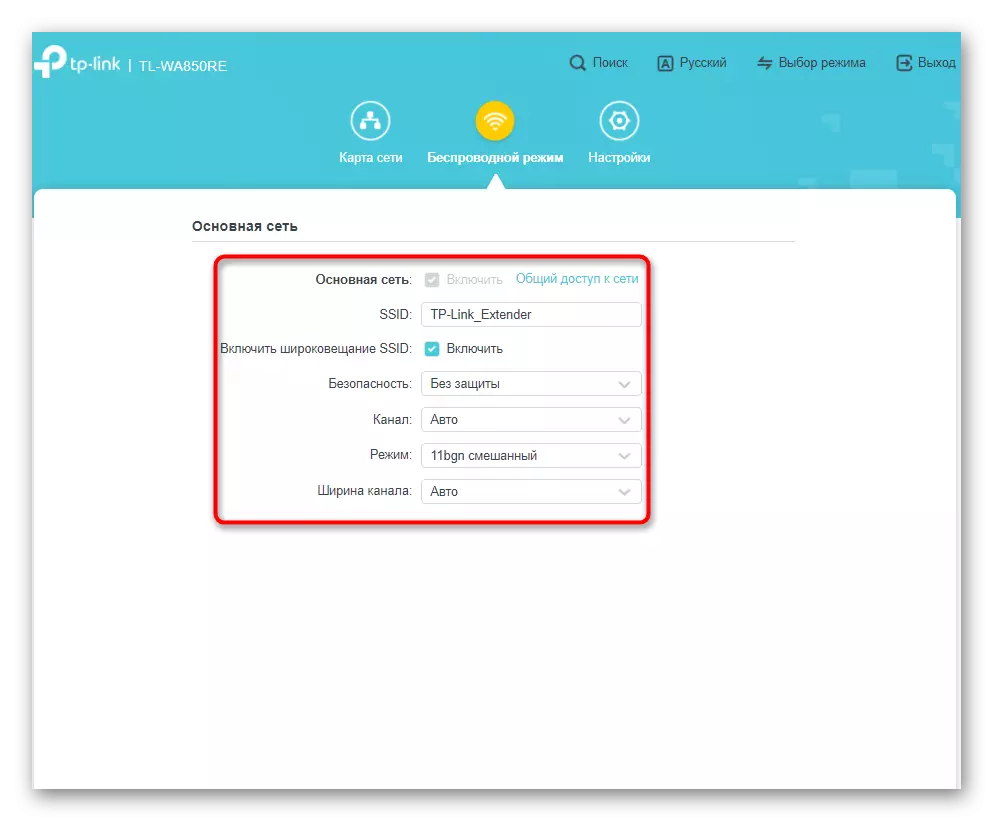

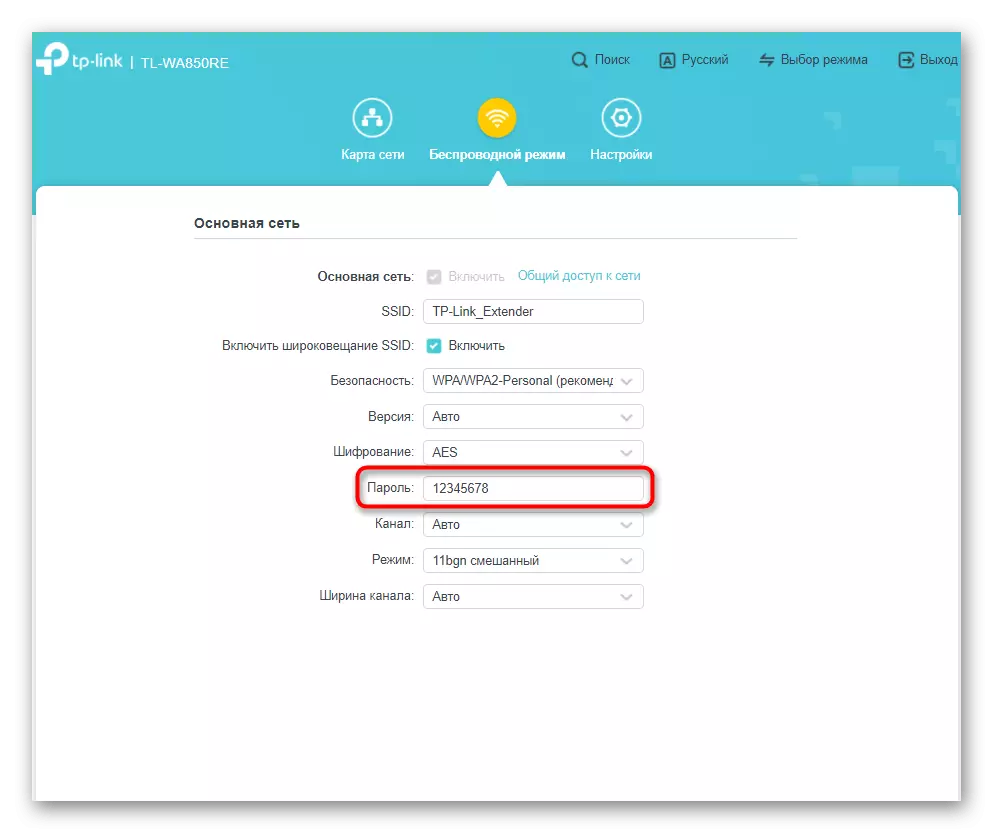
Mis puudutab juurdepääsupunkti režiimis täiendavaid täiustatud võimendi seadeid, vastavad nad ülalkirjeldatud sammudele, nii et teil on vaja nende juurde tagasi pöörduda ning määrata vajalikud LAN-i parameetrid, juurdepääsukontroll ja suhtlemine süsteemivahenditega.
Seadistamine TP-Link TL-WA850Re versioon 1.2
Lõpuks anname näite näite samm-sammult juhendist TP-LINK TL-WA850RE V1.2 seadistamiseks nendele kasutajatele, kes on ammu omandanud või kasutanud kasutatud valikut. Fakt on see, et sellist võrguseadmete versiooni ei saa püsivarale uuendada, mille liides on näidatud eespool, nii et see jääb vana TP-lingi stiili roheliseks versiooniks. Konfiguratsiooni põhimõte varieerub seoses sellega, et peatume oluliste sammudega, mida peate täitma, kui suhtlete sellise võimendi versiooniga.Samm 1: Kiire häälestus
Kiire häälestus on sektsioon, et paigaldada seadme tavaliseks toimimiseks vajalikud põhilised parameetrid. Pärast veebiliidese lubamist on võimalik minna ja seda tehakse samamoodi nagu eespool kirjeldatud.
- Interneti-keskuse peamenüüs avage vasakul asuva paneeli "Quick Setup".
- Kinnitage konfiguratsiooni algus, vajutades nuppu "Järgmine".
- Vanemad püsivara versioonid nõuavad veel praeguse piirkonna valimist, nii et tehke seda operatsiooni läbi rippmenüü ja liikuge edasi.
- Ühendamise ühendamiseks kasutatavate võrkude automaatne skaneerimine, mis võtab paar minutit.
- Seejärel kuvatakse olemasolev SSID-i loend, kus leida üks, kuhu soovite ühendada ja märkida selle kontrollmärgiga.
- Sama tabelis kuvatakse signaali tase, seadme füüsiline aadress, võrgu jaotamine, valitud kanal ja väljakujunenud kaitse tase.
- Niipea, kui märgistus on paigaldatud, klõpsake allvaljas "Järgmine", kinnitades seeläbi teie valikut. Kui määratud traadita pöörduspunkt on parooliga kaitstud, kuvatakse selle sisendi jaoks kuju.
- Laiendatud võrgu loomisel pakuvad arendajad iseseisvalt iseseisvalt krüpteerimist iseseisvalt.
- Järgnev tegevus on laiendatud pöörduspunkti nimi, mida saab kopeerida peamisest või täielikult teie äranägemisel.
- Lõpuks kuvatakse paigaldatud ühenduse parameetrite loend. Alumine on nupp "Ekspordi seaded", mis on kasulik, kui soovite kohe faili luua varukoopia konfiguratsiooniga.

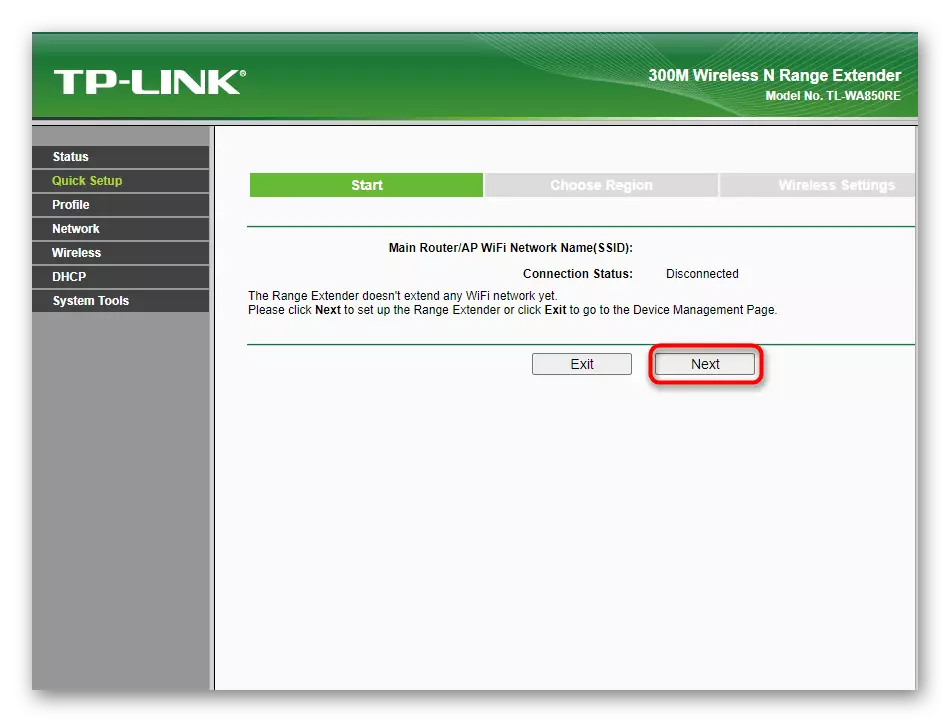


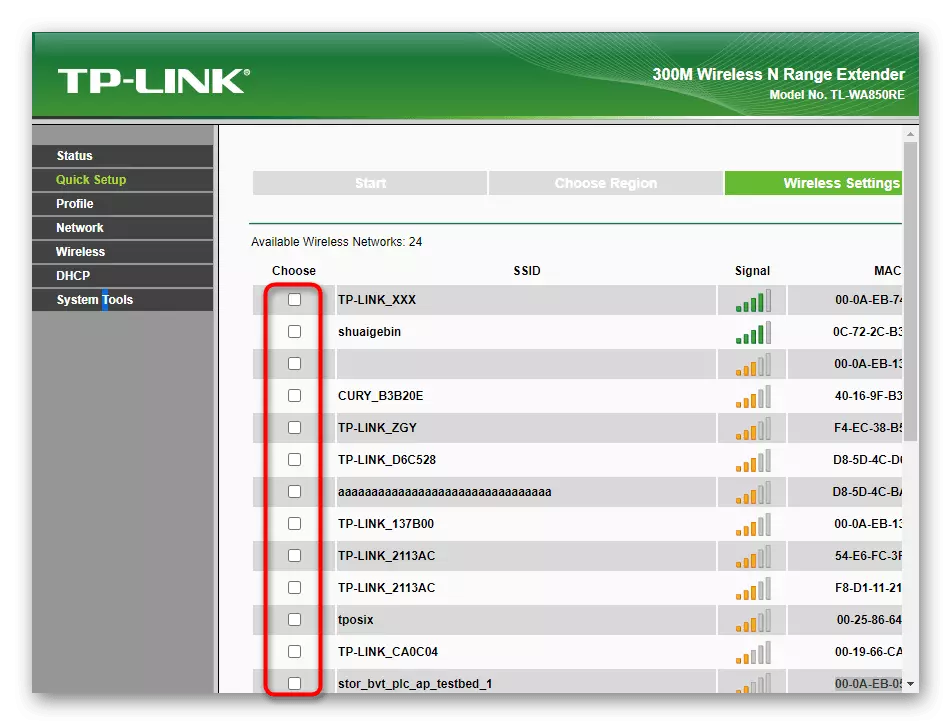




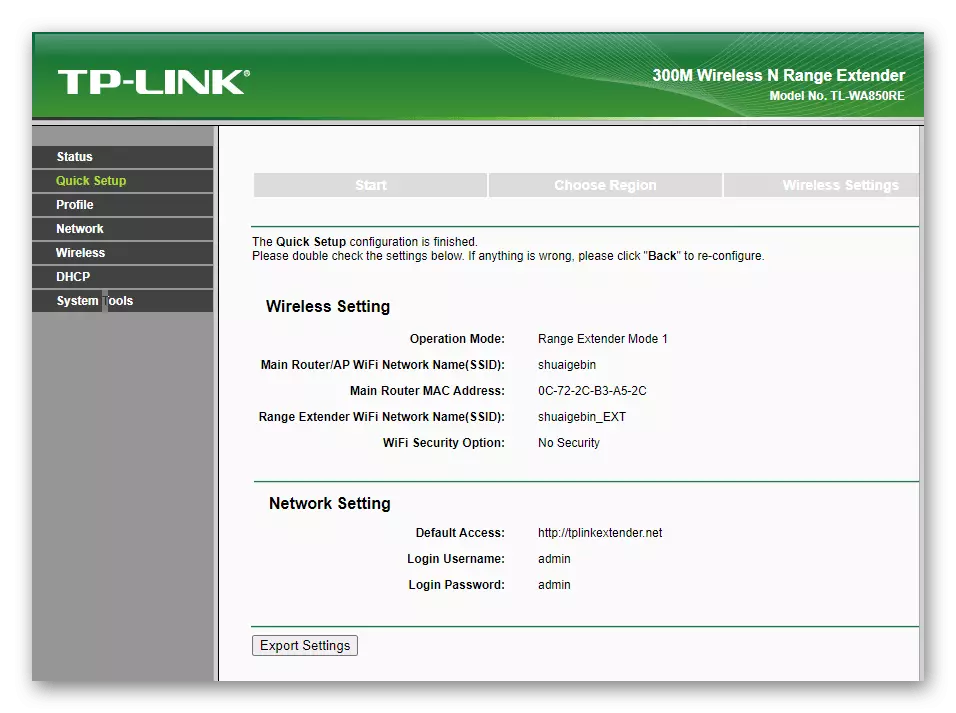
2. samm: kasutusprofiili käsitsi lisamine
Kui eelmine kiirkonfiguratsiooni meetod ei sobi või soovite kiiresti vahetada mitme võrkude vahel, on aeg lisada erinevaid traadita võrgu konfiguratsioonidega profiile. Selleks toimige järgmiselt.
- Läbi põhimenüü, minge "Profiili" sektsioonis, kus klõpsate "Lisa" nuppu.
- Sisestage profiili nimi, traadita pöörduspunkti nimi, jaotusseadme ja parooli MAC-aadress. Kõik see teave võib leida kasutatud ruuteri seadetest.
- Pärast muudatuste salvestamist mine tagasi eelmisele lehele, kontrollige eelistatud võrku ja klõpsake "Connect".



3. samm: LAN parameetrid
Kui peamine ruuter on paigaldatud juurdepääsukontrolli reeglid või kohaliku võrgu eriparameetrid, erinevad vaikimisi valitud nendest, kategoorias "LAN" võimendi, et seda IP-aadressi käsitsi seadistada, määrake alamvõrgu mask ja värav. Tehke muudatusi ainult siis, kui te teate täpselt, milliseid väärtusi peate sisestama.

4. samm: täiustatud pöörduspunkti režiimi seaded
Isegi vaatlusaluse võimendi vana versioon võib töötada pöörduspunkti režiimis, ilma katvuse piirkonna laiendamata ja võrgustiku loomise korral, kui Etherneti kaabel on ühendatud. See režiim on konfigureeritud läbi täiustatud Wi-Fi parameetrid, millest mõned on seotud tavalise signaali amplifikatsioonirežiimi.
- Laienda "Wireless" sektsioonis ja valige esimene kategooria - "Traadita seaded". Siin on töörežiim, sõltuvalt sellest, kas soovite oma võrku levitada või praeguse laiendada ja seejärel saate muuta võrgu MAC-aadressi ja määrata selle nime.
- Järgmine kategooria on pühendatud ainult võrgukaitse parameetritele, kust määrata soovitatava krüpteerimisliigi markeri ja sisestage parool, mis koosneb vähemalt kaheksa tähemärgist.
- Juurdepääsu juhtimise reguleerimine toimub samas osas, kus peate selle kasutamiseks kõigepealt aktiveerima, valige reeglite tüüp ja minge tabeli moodustamisele, lisades seadmeid oma MAC-aadresside valma või musta nimekirja lisamisega .
- Lisades, erakordselt MAC-aadress ja sisestatakse valitud seadmete kirjeldus. Tabeli loomisel ei ole enam andmeid.
- Laiendatud traadita parameetrite puhul olete huvitatud ainult saatja võimsusest, mis tuleb paigaldada kõrgesse riiki, pakkudes parimat katvuse piirkonda. Ülejäänud esemed on parem mitte puudutada, kui te ei tea, mida nad vastavad.
- Selle osa viimased kaks punkti vastutavad statistiliste andmete vaatamise eest. Saate tutvuda keskmise ühendamise kiirusega ja saada üksikasjalikku teavet klientide kohta.




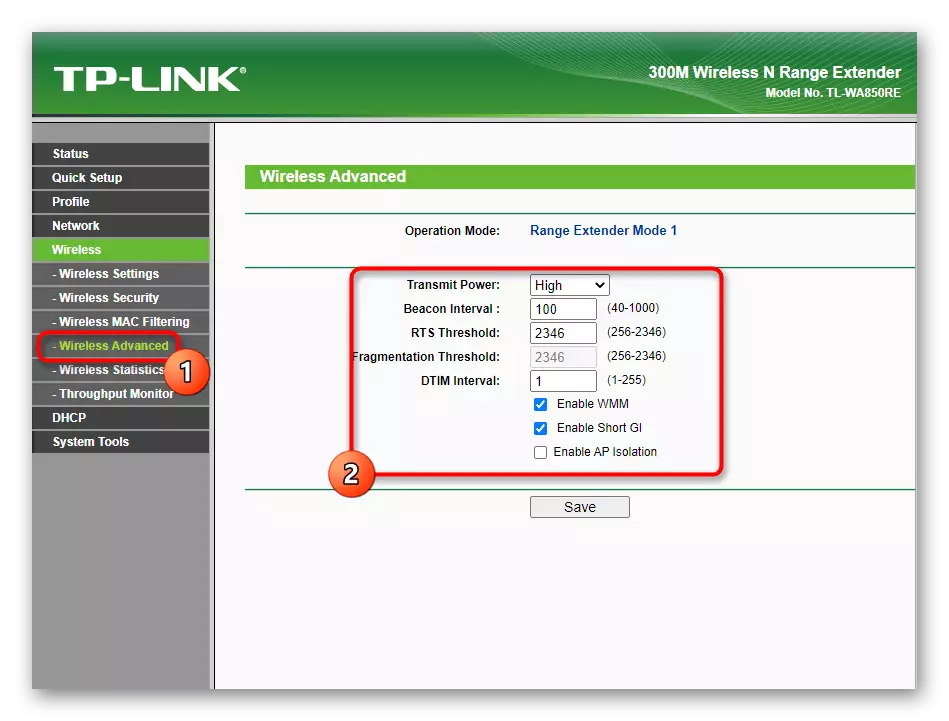
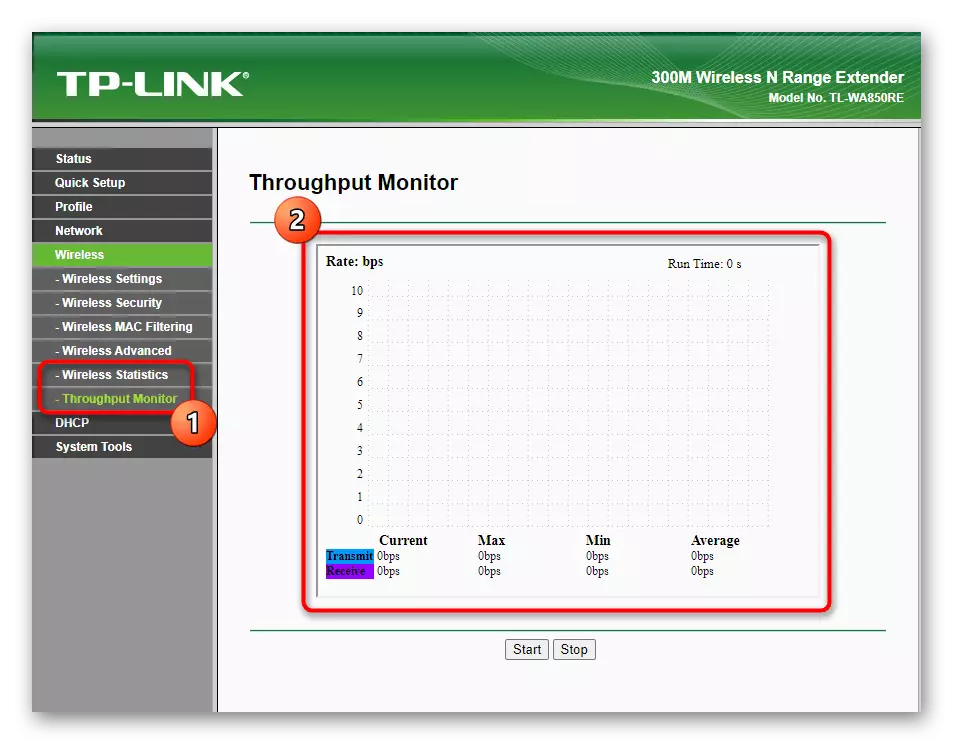
Ärge unustage, et pärast muudatuste tegemist peate klõpsama nupul "Salvesta", et neid salvestada, saates taaskäivitamise võimendi. Kui seda ei tehta, siis kui te lähete teisele osale, lähtestatakse muudatused automaatselt.
5. samm: DHCP
DHCP - IP-aadresside automaatne jaotus iga võimendi kliendi jaoks - on vaikimisi keelatud, kuna seda ei nõuta tavalise töörežiimis. Siiski, kui kasutate seadet eraldi pöörduspunkti ja te teate, miks DHCP-server on vajalik, aktiveerige ja konfigureerige see sobiva sektsiooni kaudu. On olemas ka ühendatud klientide nimekiri, millel on kuvatud IP-aadressid.

6. samm: süsteemi tööriistad
Konfiguratsiooni viimane etapp on sisseehitatud tööriistade süsteemi parameetrite muutus. Kõik need on standardsed ja on olemas kõik püsivara ruuterid ja võimendid TP-linkist. Lähme läbi iga kategooria nii, et sa mõistad, kus tasub teha muudatusi.
- Firmware uuendamises on fail võimalik alla laadida firmware ja uuendada seda. Ülaltoodud oleme juba öelnud, et värskenduse installimine tarkvara viimaste versioonide jaoks ei vabastata, kuid ametlikul saidil on riistvara versiooni 1.2 jaoks spetsiaalsed ehitised, mida soovitame installida ainult kogenud kasutajatele.
- Järgmine on "tehase vaikeseaded" ja seal on ainult üks nupp, mis vastutab seadete lähtestamise tehasesse. Mõtle, et kui klõpsate seda, kõik muudatused kustutatakse ja seade naaseb algseisundi.
- Käsitsi loomine varukoopia kujul faili esineb "varukoopia ja taastada", kus see on hiljem ja sa peaksid alla laadima, kui soovite tagastada mis tahes seaded.
- Taaskäivitada TP-Link TL-WA850Re ilma füüsilise juurdepääsuta, kasutage "Reboot" kategooriasse, vajutades nupule sama nimega.
- Parool vastutab veebi liidese lubamise kasutajanime ja parooli muutmise eest. Kui olete mures selle andmete muutmiseks vaja muuta, et juurdepääs seadme seadetele saab kolmanda osapoole nägu.